أحد أفضل أجزاء امتلاك Google Pixel هو تحديثات البرامج المنتظمة. جوجل يصدر تحديثًا كل شهر لهواتف Pixel ، ويدعمها لمدة عامين على الأقل مع تحديثات النظام الأساسي الكاملة أيضًا ، وآخرها أندرويد 10. ومع ذلك ، لا تحدث التحديثات تلقائيًا تمامًا - ما زلت بحاجة إلى المشاركة لقبول التحديث.
كيفية تحديث البرنامج على Pixel عبر OTA
- افتح إعدادات.
- قم بالتمرير لأسفل إلى أسفل للاستفادة النظام.
-
صنبور المتقدمة.

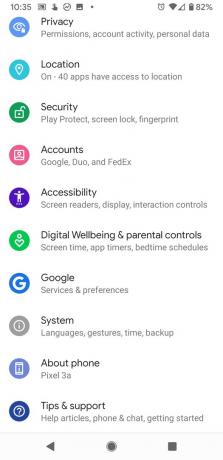
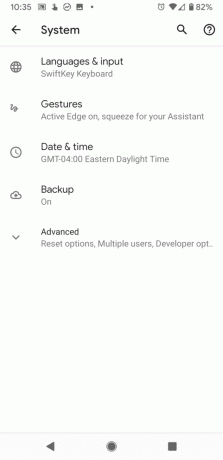 المصدر: Ara Wagoner / Android Central
المصدر: Ara Wagoner / Android Central - انقر على تحديث النظام.
- صنبور فحص التحديثات في الزاوية اليمنى السفلية وانتظر الشيك.
- سيقوم نظامك بإبلاغك بأنه محدث ، أو مع تحديث معلق.
- إذا كنت تستخدم شبكة Wi-Fi ، فسيتم تنزيل التحديث تلقائيًا. يمكنك إيقافه مؤقتًا في أي وقت.
- إذا كنت تستخدم بيانات الجوال ، فسيتعين عليك الاشتراك لتنزيل التحديث على الفور.
-
بمجرد تنزيل التحديث وتثبيته في الخلفية ، ستتلقى إشعارًا لإعادة تشغيل هاتفك للتثبيت.
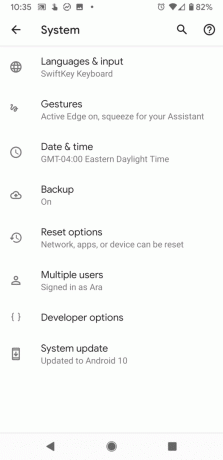
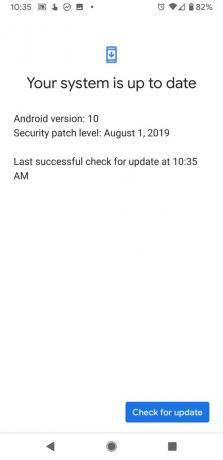 المصدر: Ara Wagoner / Android Central
المصدر: Ara Wagoner / Android Central
طالما أن هاتف Pixel قيد التشغيل ومتصل بشبكة Wi-Fi بانتظام ، فسيقوم هاتفك تلقائيًا بتنزيل التحديثات وتثبيتها ، ثم سيطالبك بإعادة التشغيل لتطبيقها. ولكن عندما تسمع عن أحد التحديثات وتريده بشكل أسرع ، ستساعد هذه الخطوات أعلاه في فرض التحديث إذا لم تتم مطالبتك بالتثبيت بعد.
إذا كنت بالتأكيد يجب لديك تحديث الآن، هناك أيضًا إجراء لتثبيت التحديث اليدوي لمالكي Pixel المتشددين الذين يريدون التحديثات قبل أن يحصل عليها أي شخص آخر عبر الهواء.
Sideloading إصدار Android جديد
قبل أن ندخل في خطوات التحميل الجانبي لتحديثات Android ، يوصى بشدة أن تكون لديك معرفة مسبقة بها العمل مع Android SDK (مجموعة تطوير البرامج) و Terminal (macOS أو Linux) أو موجه الأوامر (Windows). من الممكن إلحاق الضرر بجهازك إذا حدث خطأ ما في العملية التالية.
إذا كنت بحاجة إلى تنزيل ملف أندرويد سك يمكنك الحصول عليه من موقع تطوير Android واتبع تعليماتهم حول كيفية تثبيته بشكل صحيح. للعملية التالية ، كل ما ستحتاج إليه هو ملفات adb و fastboot الموجودة في ملف أدوات النظام الأساسي مجلد - لست بحاجة إلى SDK بالكامل.
بالإضافة إلى ذلك ، تتم كتابة جميع الأوامر التالية كما لو كانت في Terminal على نظام أساسي Linux أو OS X. إذا كنت تتبع هذا الدليل وتستخدم جهاز Windows ، فلن تحتاج إلى استخدام "./"يظهر في الدليل.
- تفعيل إعدادات المطور وتصحيح أخطاء USB
- فتح محمل الإقلاع الخاص بك
- وامض الصورة بكسل الأسهم
- امض صورة تحديث OTA
تفعيل إعدادات المطور وتصحيح أخطاء USB
- إذهب إلى... الخاص بك إعدادات وانتقل لأسفل إلى النظام واضغط عن الهاتف.
- اضغط على اكمل العدد سبع مرات حتى يقول مربع الحوار "أنت الآن مطور".
- ارجع إلى النظام القائمة ويجب أن تجد خيارًا جديدًا يسمى خيارات للمطور.
- تأكد من أن خيارات المطور هي تشغيل وذلك تصحيح أخطاء USB يكون على.
- أثناء وجودك في خيارات المطور ، قم بتشغيل فتح OEM.
- قم بتوصيل جهازك بجهاز الكمبيوتر الخاص بك وانقر فوق "موافق" في مربع الحوار الذي يطلب منك ذلك السماح بتصحيح أخطاء USB أثناء الاتصال بالكمبيوتر. يمكنك أيضًا تحديد السماح دائمًا بالوصول على هذا الكمبيوتر.
إذا تم القيام به بشكل صحيح ، فسيكون هذا هو كل ما ستحتاج إلى القيام به على هاتفك أو جهازك اللوحي في الوقت الحالي.
فتح محمل الإقلاع الخاص بك
تحتوي هواتف Pixel التي تم شراؤها من Google مباشرة على محمل إقلاع يمكنك فتحه. إذا كنت تريد وميض البرنامج يدويًا ، فستحتاج إلى القيام بذلك.
للقيام بذلك ، يجب عليك أولاً التمهيد في أداة تحميل التشغيل. يمكنك إما إيقاف تشغيل هاتفك أو جهازك اللوحي يدويًا والضغط باستمرار على زر الطاقة و ال زر خفض الصوت للدخول إلى قائمة Bootloader بجهازك أو يمكنك إدخال الأوامر التالية في الجهاز الطرفي أو موجه الأوامر.
قم بتشغيل الأمر التالي للتأكد من أن جهازك متصل بشكل صحيح بجهاز الكمبيوتر الخاص بك. إذا قام بإرجاع سلسلة من الأحرف ، فهذا يعني أنك جاهز تمامًا لبدء تحديث جهازك.
./adb الأجهزة
الآن للدخول في قائمة Bootloader فقط قم بتشغيل الأمر التالي.
./adb إعادة تشغيل محمل الإقلاع
في الجزء السفلي من الشاشة ، سيكون هناك العديد من الأشياء المدرجة بما في ذلك ملف حالة القفل من الجهاز. يجب أن يكون هذا مؤمنًا إلا إذا قمت بإلغاء تأمين أداة تحميل التشغيل في الماضي ولم تعده مرة أخرى وتغلقه مرة أخرى.
لإلغاء تأمين أداة تحميل التشغيل ، وهو أمر مطلوب فقط عند وميض صورة البرنامج الثابت للمخزون (وليس التحميل الجانبي والتحديث ، وهو ما سنصل إليه قريبًا) ، يجب عليك إدخال الأوامر التالية. تذكر أنه عند فتح أداة تحميل التشغيل في Pixel ، فسيتم ذلك اعدادات المصنع جهازك ، لذلك ستفقد كل شيء مخزّن عليه. إذا لم تقم بعمل نسخة احتياطية من أي شيء مهم على جهازك حتى الآن ، يمكنك الضغط على ملف زر الطاقة في حين بداية تم تمييزه في قائمة Bootloader وهذا سيعيدك إلى جهازك كالمعتاد. عد الآن إلى فتح محمل الإقلاع.
اكتب الآن:
. / fastboot وامض فتح
سيظهر مربع حوار على الجهاز يسألك عما إذا كنت متأكدًا من إلغاء القفل. مرة أخرى هذه الإرادة إعادة ضبط المصنع لجهازك، لذلك إذا كنت تريد التراجع عن العملية ، فما عليك سوى تحديد "لا" باستخدام زر الطاقة. إذا كنت مستعدًا لإلغاء تأمين أداة تحميل التشغيل ، فاضغط على ملف زر رفع الصوت وبعد ذلك زر الطاقة لتأكيد رغبتك في فتح برنامج bootloader الخاص بك.
./fastboot reboot-bootloader
يوصى بإعادة تشغيل محمل الإقلاع فقط لفحص نفسه للتأكد من أن كل شيء يعمل بشكل صحيح قبل الانتقال إلى الخطوة التالية.
امض صورة البرنامج الثابت للمخزون
الآن بعد أن تم إلغاء قفل برنامج bootloader الخاص بك ، حان وقت وميض البرنامج الثابت الجديد. للعثور على صور النظام ، توجه إلى ملف صور المصنع الصفحة والعثور على جهازك وتنزيل أحدث صورة متوفرة من المصنع. من الأسهل فك ضغط الملف في ملف أدوات النظام الأساسي المجلد حيث توجد ملفات adb و fastboot بحيث لا تضطر إلى كتابة المسار إلى الملفات المختلفة عند وميض البرنامج الثابت. (أو إذا كنت تعلم أنه يمكنك سحب ملف إلى نافذة طرفية لنسخ المسار ، فقط افعل ذلك.)
للبدء ، تأكد من أنك لا تزال في قائمة أداة تحميل التشغيل على جهازك وتحقق مرة أخرى من أن أداة تحميل التشغيل الخاصة بك غير مقفلة في الواقع.
أولاً ، تأكد من أن جهاز الكمبيوتر الخاص بك يتصل بشكل صحيح بهاتفك أو جهازك اللوحي. طالما أن الرقم التسلسلي لجهازك يعود كجهاز متصل ، فأنت على استعداد لبدء تحديث جهازك.
أجهزة. / fastboot
حان الوقت الآن لتفليش أداة تحميل التشغيل المحدثة بالأمر التالي.
. / fastboot flash bootloader [ملف bootloader] .img
لن ترى أي شيء على شاشة جهازك ولكن يجب أن يكون هناك مربع حوار في الجهاز الطرفي أو موجه الأوامر. عند الانتهاء من وميض أداة تحميل التشغيل ، يجب إعادة التشغيل مرة أخرى في أداة تحميل التشغيل للتأكد من أن كل شيء لا يزال يعمل بشكل صحيح.
./fastboot reboot-bootloader
بعد ذلك ، تومض أجهزة الراديو المحدثة. هذه الخطوة ضرورية فقط إذا كنت تقوم بتحديث البرنامج الثابت لملف الهاتف أو الجهاز اللوحي الذي يحتوي على أجهزة راديو خلوية مضمنة فيه.
راديو فلاش. / fastboot [ملف راديو] .img
./fastboot reboot-bootloader
أخيرًا ، حان الوقت لوميض صورة النظام الفعلية على هاتفك أو جهازك اللوحي.
تحذير: السطر التالي من التعليمات البرمجية سيمسح جهازك. اذا فعلت ليس تريد مسح جهازك ، قم بإزالة "-w" من الأمر. يجب أن يستغرق التحديث على ما يرام ، ولن يمسح بيانات المستخدم الخاصة بك.
./fastboot -w تحديث [ملف صورة] .zip
عند الانتهاء من ذلك ، سيعيد هاتفك إعادة تشغيل نفسه ويتم تشغيله بشكل طبيعي. نظرًا لأن هذه العملية تمسح جميع البيانات من جهازك ، فسوف يستغرق الأمر وقتًا أطول قليلاً حتى يتم تمهيد جهازك لأول مرة. بمجرد أن يتم الترحيب بك من خلال العملية التفصيلية لإعداد الجهاز ، فأنت تعلم أنك نجحت في تشغيل إصدار جديد من البرنامج الثابت.
إذا كنت لا ترغب في إدخال الأوامر يدويًا ، فهناك نصوص مدرجة داخل المجلد المضغوط تحتوي على صورة النظام التي ستؤدي معظم عمليات الرفع الثقيل وليس كلها نيابة عنك. ال فلاش الكل ستعمل ملفات البرنامج النصي على أتمتة وميض أداة تحميل التشغيل وأجهزة الراديو (إذا لزم الأمر) وصورة النظام. تكمن مشكلة هذه العملية في أنه يجب عليك أولاً التأكد من وجود هاتفك في قائمة أداة تحميل التشغيل ويجب إلغاء قفل أداة تحميل التشغيل قبل بدء البرنامج النصي. بالطبع ، إذا لم يتم تنفيذ ذلك بالفعل ، فسيفشل البرنامج النصي في العمل ولن يحدث شيء.
وامض صورة تحديث OTA
إذا كنت لا ترغب في إلغاء قفل أداة تحميل التشغيل ، فيمكنك تحميل تحديث OTA بشكل جانبي. أي أنك ستقوم بتنزيل ملف التحديث على جهاز كمبيوتر ، والذي عادةً ما يمسك به هاتفك نفسه عبر الهواء (وبالتالي OTA) ، ثم يدفعه عبر سطر الأوامر.
كان من المعتاد أن نبحث عن موقع ملف OTA عندما يقوم الهاتف بتنزيله ، واستخدامه لسحب الملف من خوادم Google. ولا يزال بإمكاننا فعل ذلك إذا أردنا... لكن Google توفر الآن صور OTA للتنزيل. (تستطيع ايجادهم هنا). هذا ملف أصغر ينقلك فقط من الإصدار السابق إلى أحدث إصدار - إنه ليس نظام تشغيل كامل يمكن تحميله على هاتف جديد.
تمامًا كما هو الحال مع تحديث صورة المصنع ، ضع ملف OTA في ملف أدوات النظام الأساسي الدليل لتبسيط عملية إرسال الملف إلى هاتفك.
أولاً ، تأكد من أن جهاز الكمبيوتر الخاص بك يتصل بشكل صحيح بهاتفك أو جهازك اللوحي. طالما أن الرقم التسلسلي لجهازك يعود كجهاز متصل ، فأنت على استعداد لبدء تحديث جهازك.
./adb الأجهزة
بعد ذلك ، ضع جهازك في قائمة أداة تحميل التشغيل إما عن طريق الأمر التالي أو بالضغط باستمرار على ملف زر الطاقة و ال زر خفض الصوت أثناء إيقاف تشغيله.
./adb إعادة تشغيل محمل الإقلاع
الآن استخدم ملف زر خفض الصوت مرتين حتى تقوم بالتمرير إلى وضع الاسترداد، واضغط على زر الطاقة لاختياره. سيبدو الهاتف وكأنه يعيد تشغيل نفسه ولكن ستظهر صورة Android بعلامة تعجب حمراء فوقها. بعد ذلك ، اضغط باستمرار على ملف زر الطاقة واضغط على زر رفع الصوتوستكون في وضع الاسترداد.
الآن بعد أن أصبحت في استرداد نظام Android ، استخدم ملف زر خفض الصوت لتسليط الضوء على تطبيق التحديث من ADB واضغط على زر الطاقة لتحديده. سيقول النص الموجود على شاشة Pixel الآن أنه يمكنك إرسال OTA إلى الجهاز باستخدام adb.
./adb sideload [ملف OTA] .zip
في الجهاز الطرفي أو موجه الأوامر ، سترى مربع حوار يوضح لك التقدم المحرز في نقل التحديث إلى ملف الهاتف أو الجهاز اللوحي وبمجرد نقله بالكامل ، يمكنك قراءة ما يحدث مع التحديث مباشرة شاشة. مرة أخرى ، بمجرد انتهاء العملية ، سيعيد هاتفك إعادة تشغيل نفسه ويحاول التمهيد بشكل طبيعي. لقد قمت بالتحديث بنجاح!
أندرو مارتونيك
أندرو هو المحرر التنفيذي في Android Central للولايات المتحدة. لقد كان متحمسًا للهواتف المحمولة منذ أيام Windows Mobile ، ويغطي جميع الأشياء المتعلقة بنظام Android من منظور فريد في AC منذ عام 2012. للاقتراحات والتحديثات ، يمكنك التواصل معه على [email protected] أو على Twitter على تضمين التغريدة.
